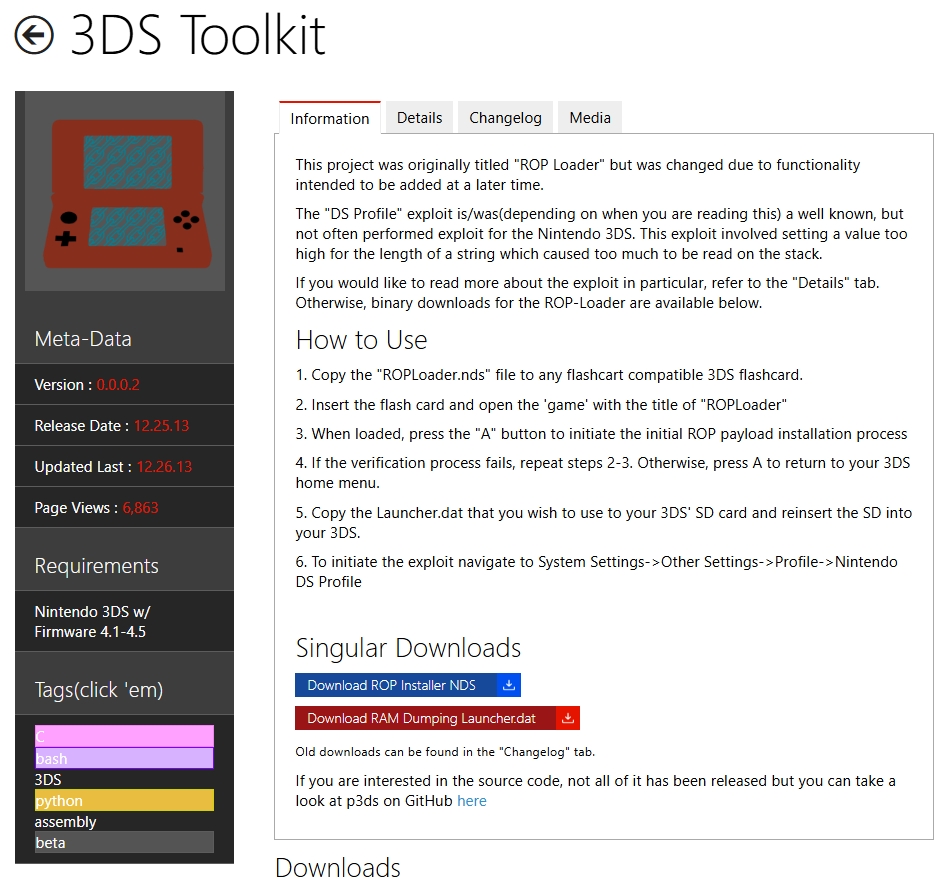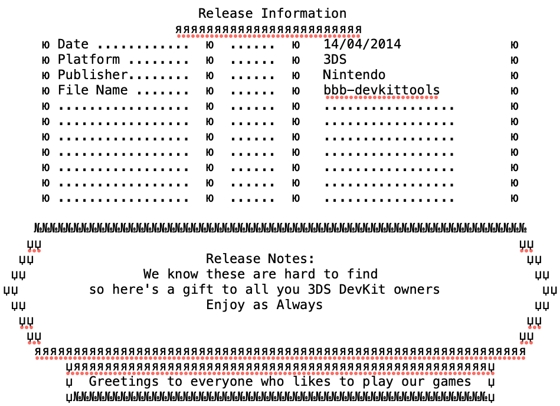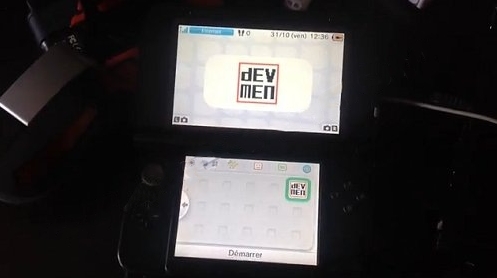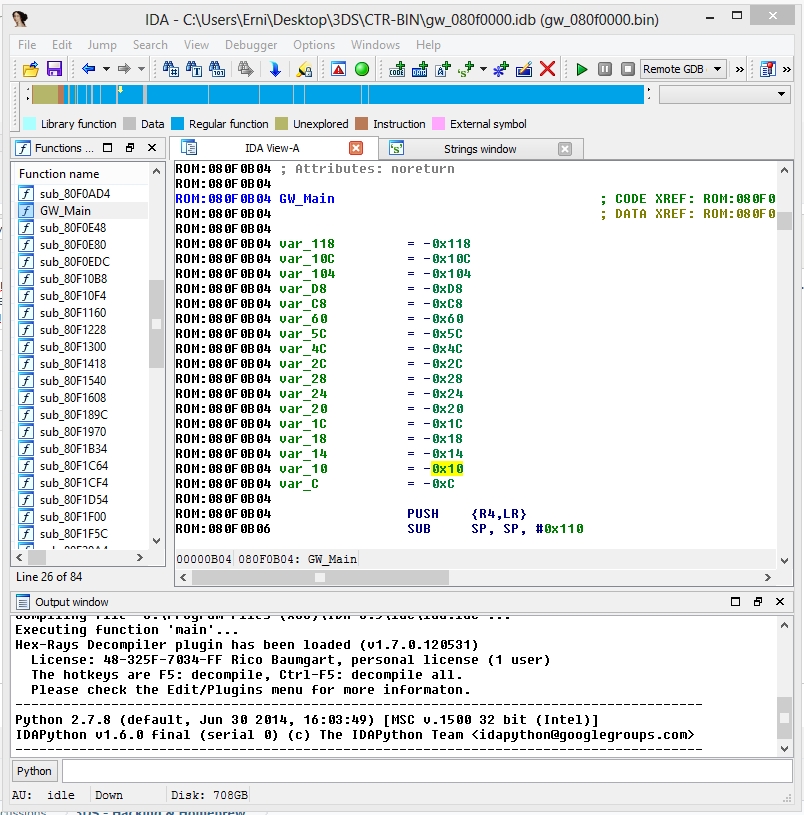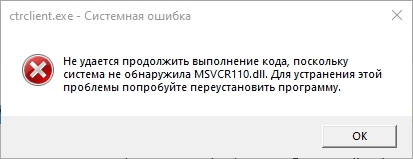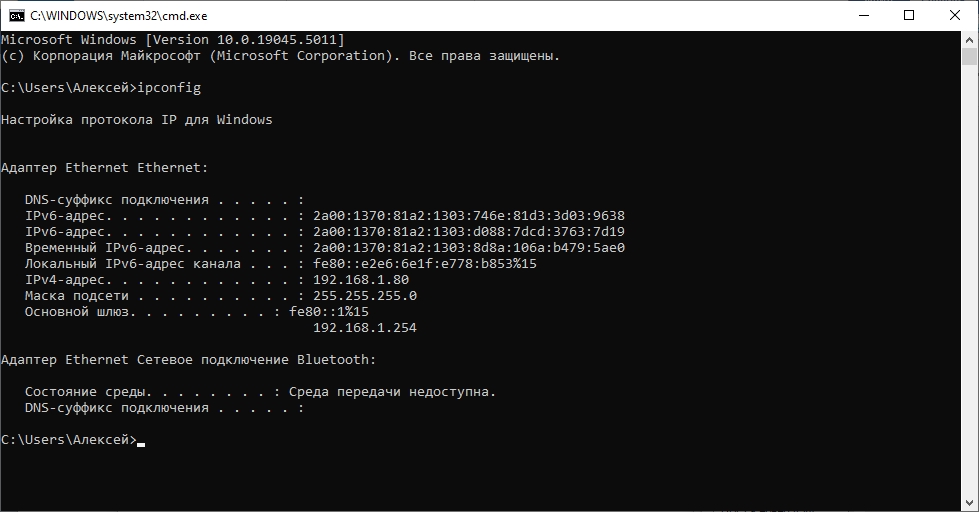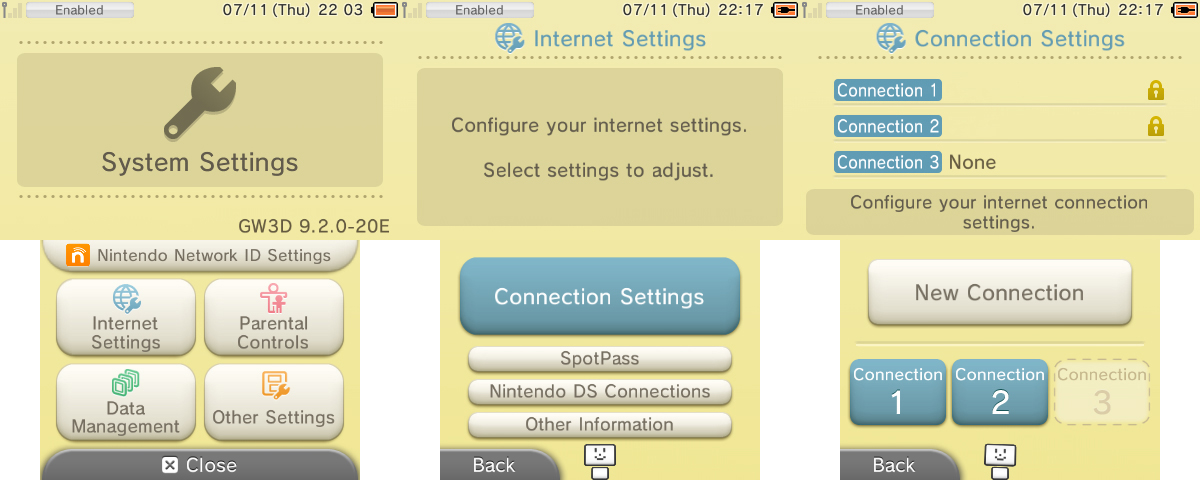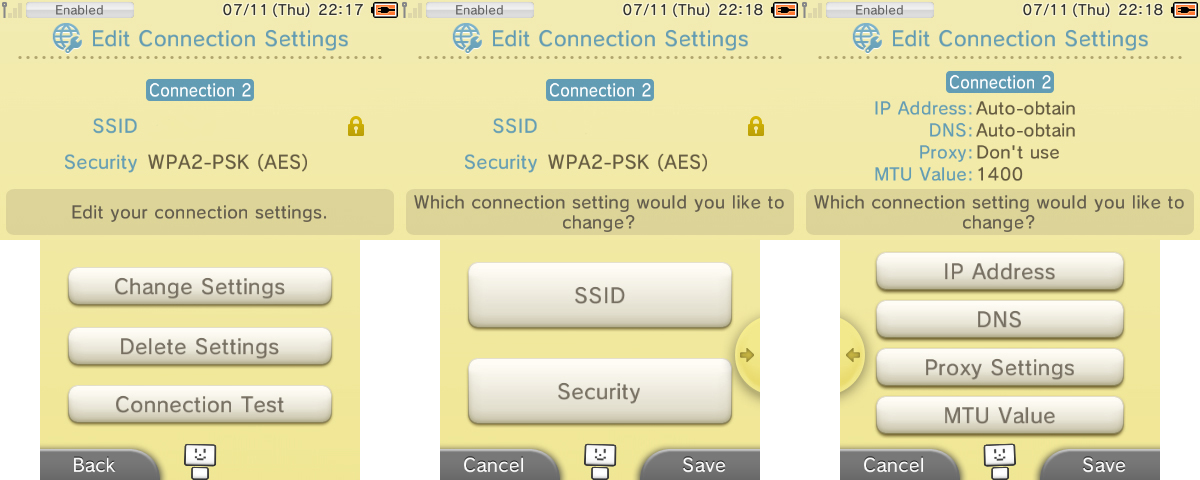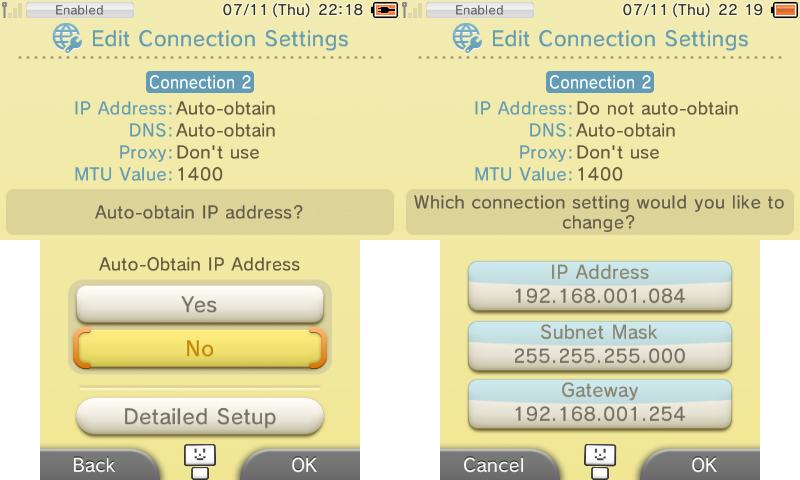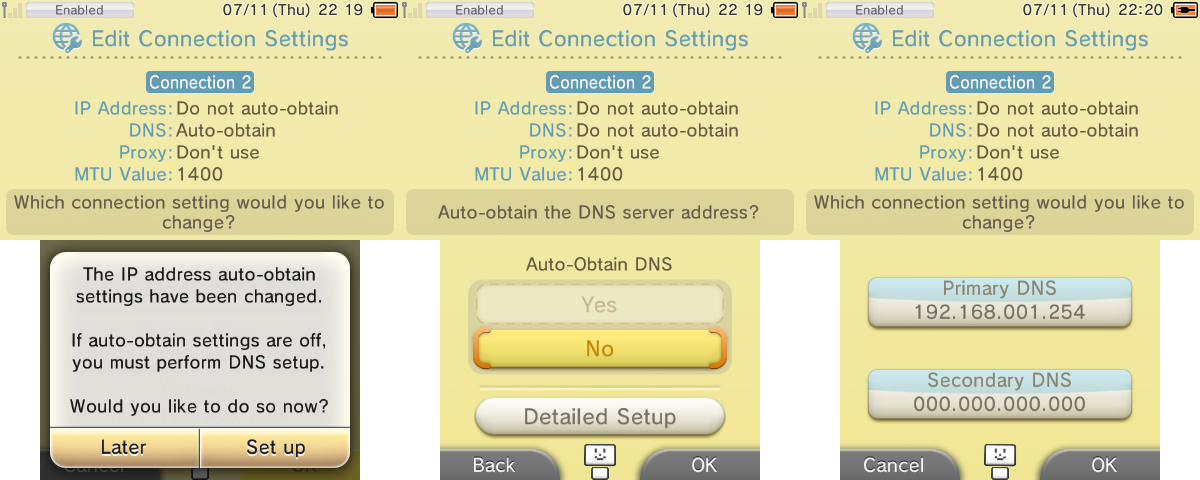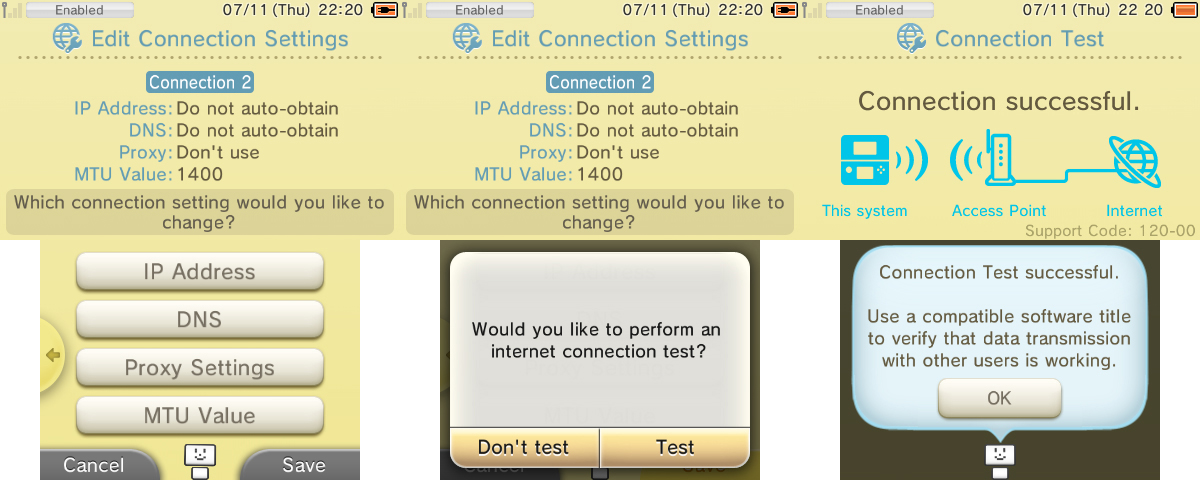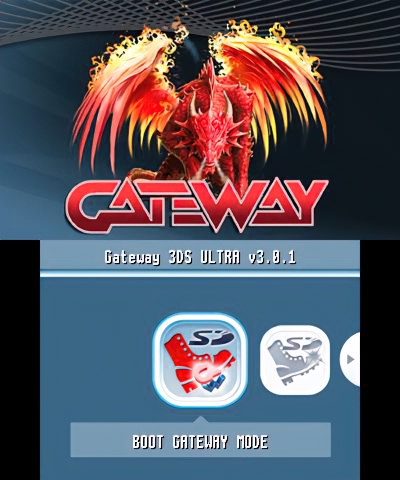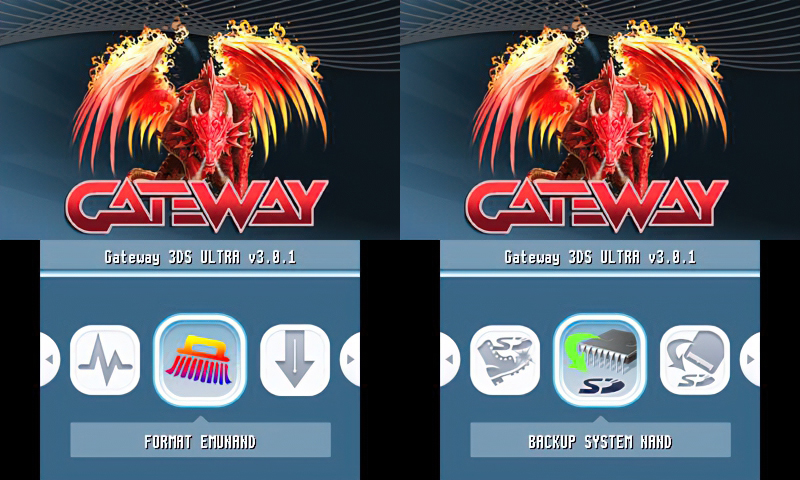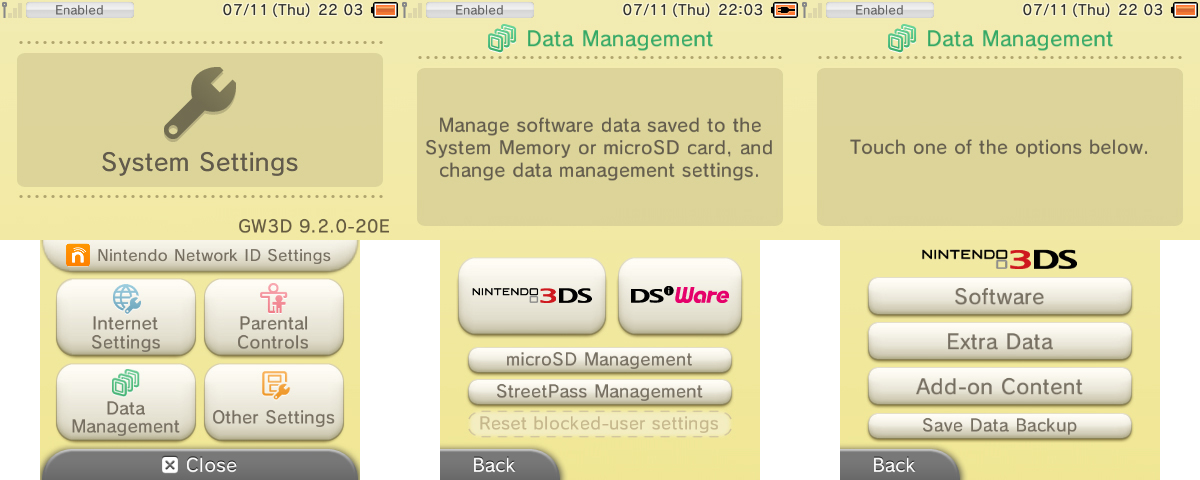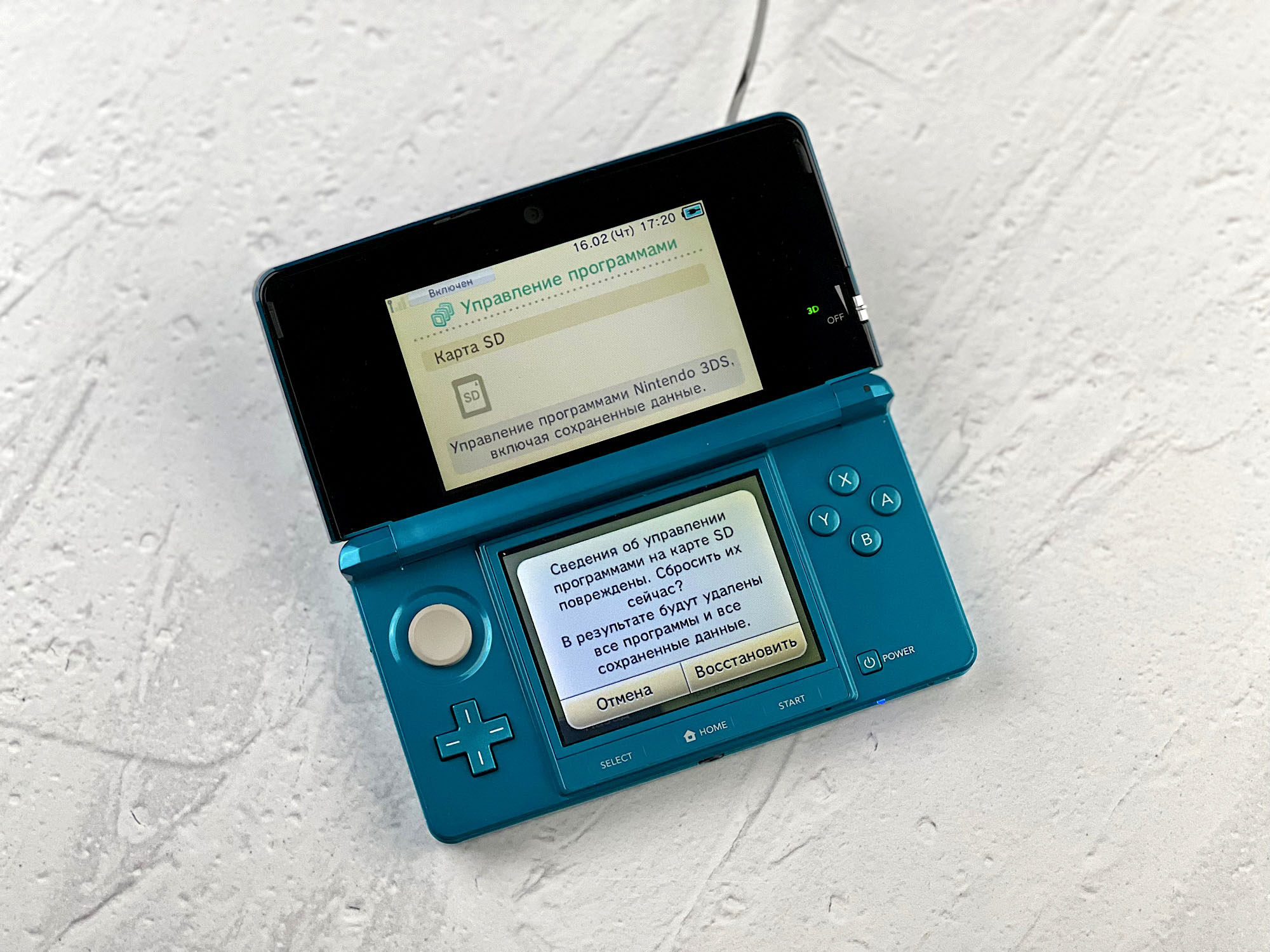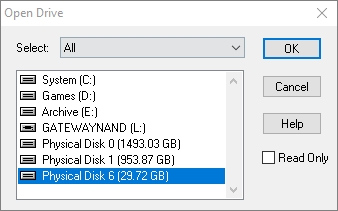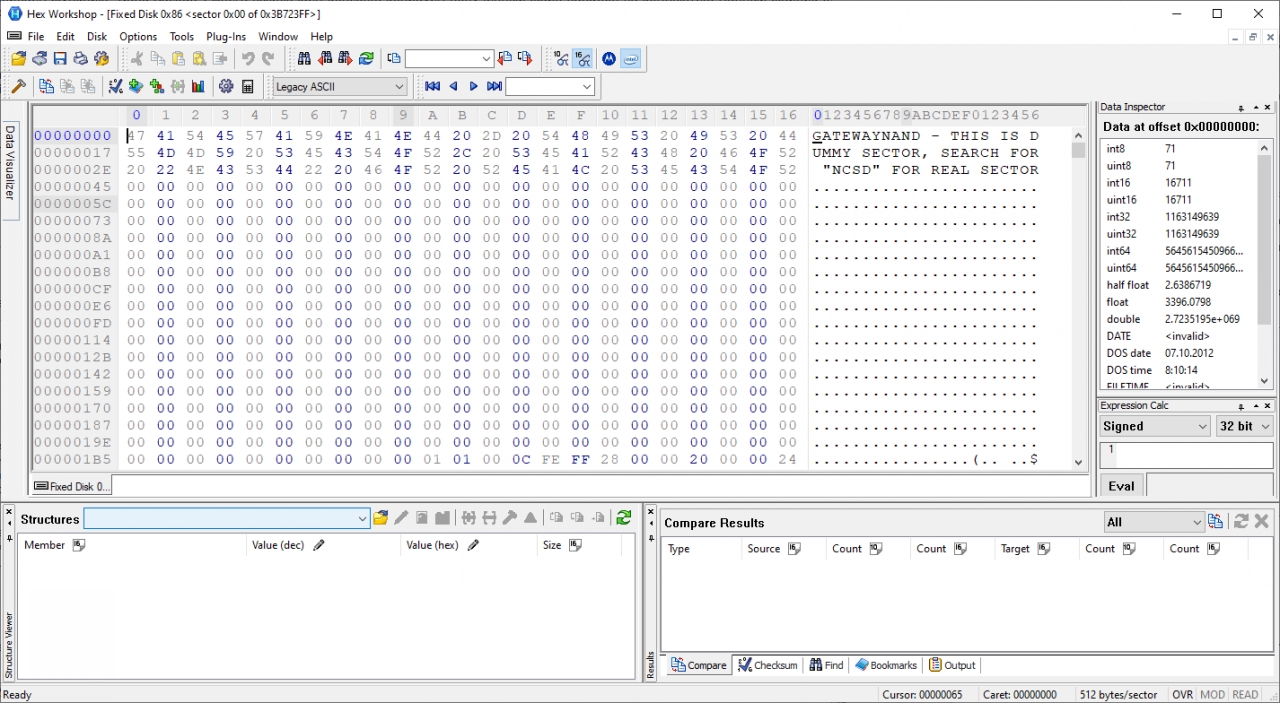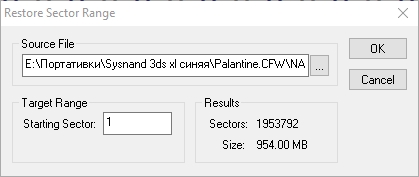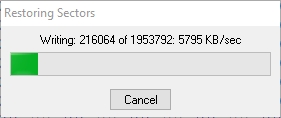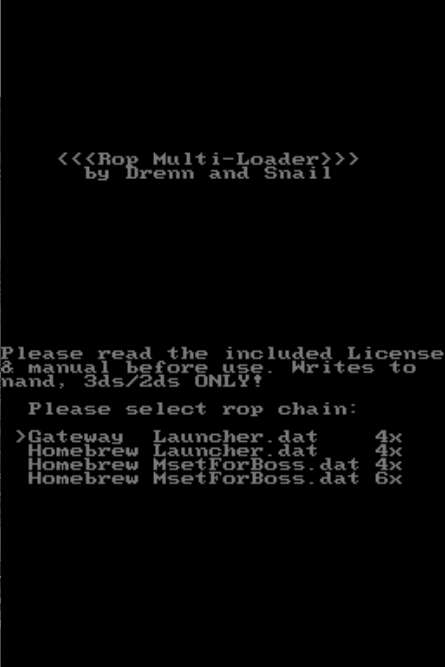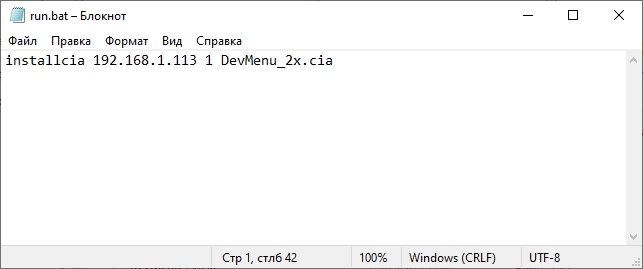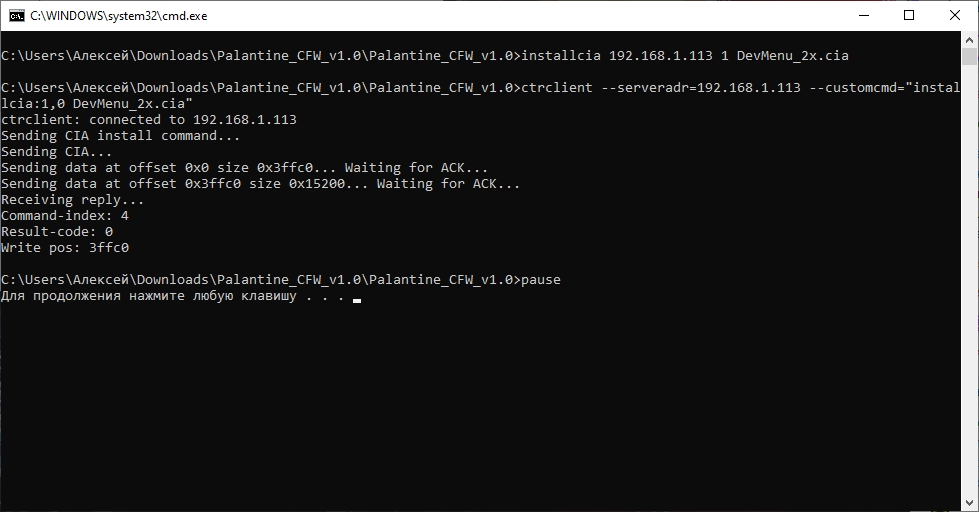Оглавление
Palantine CFW
Друзья! На сайте открылся раздел про консоли Famicom / NES. Чтобы закончить этот раздел, мне очень не хватает NES-101 (NES 2).
Если у вас есть такая консоль и вы можете одолжить её на неделю для обзора и фото — буду очень благодарен. Напишите в Telegram: @gbaspru
Друзья, на Алиэкспресс появились:
Переходники для GBA SP на USB Type-C (без пайки).
Palantine CFW – это первая кастомная прошивка для Nintendo 3DS, которая позволяла запускать CIA образы 3DS игр.
Сделана она на основе флеш-картриджа Gateway, но работала без него.
История появления
В конце 2013 года, когда разработчики Gateway думали о том, как испортить консоли обычных пользователей, трое парней (Жестокая вафля, Xerpi и Megazig) занимались обратным инжинирингом их прошивки. И у них даже получилось разработаться в том, что наворотили Gateway.
25 декабря 2013 года Жестокая вафля опубликовал инструмент, который запускал цепочку эксплойта из файла Launcher.dat (изначально этот файл содержал прошивку для картриджа Gateway) и позволял сделать дамп оперативной памяти Nintendo 3DS.
Этот момент стал отправным для появления кастомных прошивок, которые не были привязаны к флеш-картриджу Gateway.
Параллельно этим событиям Yellow8 и Derrek общались в homebrew 3DS комьюнити и делились своими наработками, связанными с созданием кастомной прошивки.
А в апреле 2014 года случилась утечка BigBlueBox SDK Leak. Кто-то выложил в сеть набор инструментов для разработки 3DS игр версии 6.2.0.
В этом наборе находилась программа Dev Men.
Dev Men – это Developer menu. Программа, которая была создана для разработчиков и позволяла устанавливать и тестировать игры. Несмотря на то, что в Developer юнитах была проверка ключа шифрования, он состоял только из нулей.
А чуть позже в интернете стали появляться интересные фотографии, где на обычную консоль была установлена программа Dev Men.
Как оказалось St4rk взял старую работу Yellow8 и Derrek, добавил эксплойт Жестокой Вафли и собрал своё подобие кастомной прошивки, которая позволяла запустить на 3DS сервер CIA. Он, в свою очередь, позволял устанавливать и запускать CIA образы 3DS игр. Чуть позже St4rk поделился своей работой с Ermilos. Но…
Компьютер Ermilos’а был заражен трояном xRat.
Govanify был знаком с Ermilos и отправил ему программу для взлома 3DS (CRRKeyGen.exe). А эта программа как раз и содержала в себе троян, который давал удаленный доступ к компьютеру Ermilos.
На рабочем столе Ermilos’а и хранилась та самая прошивка St4rk.
После этого Govanify опубликовал на своем сайте ту самую прошивку:
И, конечно, в момент слива этой прошивки начался скандал «в благородном семействе». St4rk и Ermilos обвиняли Govanify в заражениии вирусом и воровстве прошивки. В свою очередь у Yellow8 и Derrek "сгорела жопа" от того, что St4rk взял их старый код и сделал прошивку со своим именем.
Правда есть тут один хитрый момент. Сам Govanify говорит, что к тому моменту как у него появилась эта прошивка, Ermilos уже удалил вирус и очистил компьютер. А скачал он его из беседы St4rk'а и Ermilos’a. Видимо имеется ввиду IRC чат. Верить ему или нет решайте сами.
Но самое интересное заключалось в другом. Govanify не просто украл прошивку, а модифицировал её особым образом. В обычном случае, для установки Dev Men нужно было запустить этот процесс с компьютера через Wi-Fi. А Govanify сделал так, чтобы для установки нужно было подключаться к его серверу. При этом консоль отправляла на его сервер разные данные (ip адрес пользователя и другую информацию). Как вы понимаете для установки Dev Men это ничего не нужно. Он просто воровал ваши данные.
3 ноября 2014 года пользователь с ником Palantine выпустил в мир прошивку, которая называлась Palantine CFW v1.0. Эта была та самая модифицированная прошивка Govanify только без кода, который отправлял ему разные данные.
Эта прошивка была очень глючная. Просто представьте, что у меня она ни разу не запустилась с первой попытки, а в самом худшем случае - завелась только с одиннадцатого раза.
Она действительно позволяла запускать 3DS игры и была первой бесплатной кастомной прошивкой для Nintendo 3DS.
Подготовка
Нам понадобится:
1. Nintendo 3DS или 3DS XL с прошивкой 4.5;
2. Любой Nintendo DS (НЕ 3DS) флеш-картридж;
3. Скачать архив: ropMultiloader.zip;
4. Скачать архив: Palantine_CFW_v1.0.zip;
5. Скачать архив: Hex.Workshop.Pro.zip.
Отдельно нужно скачать архив GATEWAY ULTRA 3.7.2 BETA, который находится в статье: Gateway 3DS.
Если в процессе запуска файла run.bat (о нём поговорим позже) появится такая ошибка:
То еще нужно скачать архив: MicrosoftVisualC2005-2013.zip
Если вам, как и мне интересно именно с исторической точки зрения, то дополнительно выкладываю архив CFWversions.zip. Там находятся шесть разновидностей этой CFW:
1. Исходники прошивки St4rk;
2. Прошивка выложенная Govanify;
3. Dual_Emunand_Setup (можно загружать два разных emuNAND);
4. Hemlock Grove CFW (якобы более стабильно загружается);
5. PBT CFW – Perfect Bricking Tool Custom Firmware (всегда загружается в sysNAND, нужна ТОЛЬКО для обновления системных приложений. Например, для установки браузера);
6. TRICK CFW (добавлено меню, как у Gateway).
ОБРАТИТЕ ВНИМАНИЕ!!! ПРОШИВКА ПОД НОМЕРОМ 5 ОЧЕНЬ ОПАСНАЯ! МОЖЕТ УБИТЬ КОНСОЛЬ!
Установка и запуск
1. Начать нужно с установки постоянного IP адреса для консоли. Если сделать это до создания emuNAND, тогда при загрузке emuNAND сетевые настройки сохранятся.
Нужно установить постоянный IP адрес для консоли. Если вы не очень разбираетесь в сетевых настройках, то нажмите (на компьютере) Win + R. В появившемся окне напишите CMD и запустите командную строку. В ней напишите ipconfig и нажмите Enter.
Здесь есть все данные, которые нам нужны.
Заходим в настройки Nintendo 3DS.
Нажимаем Internet Settings – Connection Settings – Активное соединение (у меня номер два, если у вас ничего нет, то подсоединитесь к Wi-Fi в автоматическом режиме, а потом продолжайте с этого места).
Дальше выбираем Change Settings – нажимаем стрелочку вправо – выбираем IP Address.
В появившемся окошке выбираем No и нажимаем Detailed Setup. Заполняем данные и нажимаем OK.
Эти данные как раз и можно взять из командной строки. IP Address придумываем сами, главное, чтобы последние три цифры не пересекались с подсоединенными к Wi-Fi устройствами. В моем случае я добавил 084 (оказалось, что было занято, в итоге выбрал 113). Subnet Mask – "маска подсети". Gateway – "основной шлюз".
Когда всё заполнено нажимаем ОК. Нам говорят, что нужно заполнить DNS. Нажимаем Set Up, выбираем No, нажимаем Detailed Setup и заполняем Primary DNS (вставляем данные из строки "основной шлюз").
Нажимаем ОК и потом Save. Соглашаемся с тестированием сети и ждем положительного результата.
Если написано Connection Test successful, то всё ок. Если нет, то ищите проблему.
Выключаем консоль.
2. Начать основной процесс нужно с запуска MSET эксплойта Gateway 3DS и попадания в меню Launcher.dat. Подробности читайте в статье Gateway 3DS.
Вы должны попасть в такое меню:
3. Когда вы в него попадете, то нужно создать emuNAND и бэкап sysNAND.
Обратите внимание! Format emuNAND отформатирует карту памяти! Поэтому сначала делаем именного его, а потом создаем бэкап sysNAND.
4. Выключаем консоль и опять включаем. Ждем пока 3DS создаст свои файлы на карте памяти.
5. Опять выключаем консоль и копируем бэкап sysNAND на компьютер (после шага 3 на карте памяти консоли появился файл NAND.BIN).
6. Заходим на карту памяти. Дальше переходим в папку ID1, затем ID2 и создаем папку dbs. В этой папке нужно создать два пустых файла: title.db и import.db.
7. Вставляем карту памяти в консоль и включаем ее. Заходим в Настройки – Data Management – Nintendo 3DS – Software.
Появляется ошибка: «The SD Card software management information is corrupted. Reset it now? This will delete all software and save data».
Нажимаем Reset и ждем.
8. Выключаем консоль, достаем карту памяти и вставляем ее в компьютер.
9. Разархивируем Hex.Workshop. Professional.6.8.0.5419.zip и устанавливаем программу.
Запускаем Hex Workshop от имени администратора.
В верхнем меню нажимаем Disk и Open Drive. Откроется окошко, где мы должны выбрать карту памяти. Обратите внимание не логический диск (в моем случае L:), а именно Physical Disk. Смотрите на размер диска.
Нажимаем Ок.
Если открылось такое окно и написано «GATEWAYNAND – THIS IS DUMMY SECTOR, SEARCH FOR “NCSD” FOR REAL SECTOR», то вы там, где надо.
В верхнем меню опять нажимаем Disk и выбираем Restore Sectors. Откроется такое меню:
В верхнем окошке выбираем файл дампа sysNAND, который мы сделали раньше. В графе Starting Sector ставим 1. Нажимаем Ок и ждем окончания процесса.
После окончания процесса закрываем программу.
10. Разархивируем архив ropMultiloader.zip и копируем файл rop_multiloader.nds на карту памяти NDS ФЛЕШ-КАРТРИДЖА.
11. Разархивируем Palantine_CFW_v1.0.zip. Заходим в папку SD Card и копируем следующие файлы в корень карты памяти КОНСОЛИ: arm9_code.bin, arm11_code.bin, boot.bin, Launcher.dat (этот файл перезаписываем поверх того, что лежал на карте памяти.
12. Возвращаем все карты памяти на свои места. Включаем консоль и запускаем программу rop_multiloader.nds с NDS флеш-картриджа.
Выбираем Homebrew Launcher.dat 4х. И соглашаемся с выключением консоли.
Опять включаем консоль. И готовимся к самому тяжелому.
13. Заходим в Настройки – Other Settings – Profile – ЗАЖИМАЕМ КНОПКУ L И ДЕРЖИМ – нажимаем Nintendo DS Profile.
Если выше мы всё сделали правильно, то должно произойти следующее: верхний экран станет бирюзового цвета, а нижний сначала станет черным, потом сразу же белым и опять черным. Все это произойдет буквально за 3 секунды. После этого оба экрана станут черными и консоль загрузится в кастомную прошивку.
В чем здесь проблема? Этот эксплойт срабатывает далеко не с первого раза. Возможно, вам придется повторить пункт 13 много раз. Мой рекорд пока одиннадцать попыток.
Если нижний экран за 5 секунд не мигнул белым, то можете выключать консоль и не ждать.
14. Откладываем консоль и возвращаемся к компьютеру. Заходим в папку Palantine_CFW_v1.0. Находим файл run.bat и открываем его с помощью блокнота.
Меняем строчку на IP адрес консоли, который мы выставили в пункте 1.
В моем случае IP адрес 192.168.1.84 оказался не уникальным, поэтому я поменял его на 192.168.1.113.
Сохраняем и запускаем этот файл.
Откроется командная строка и пойдет процесс установки Dev Men.
Если всё прошло удачно, то командная строка будет выглядеть так:
15. Выключаем консоль, включаем и опять повторяем пункт 13.
Когда вы войдете в прошивку, то увидите, что появилась новая программа – Dev Men.
«ООО АЛИБАБА.КОМ» (РУ),
ИНН: 7703380158